安卓对RISC-V支持的操作实战
关键词:平头哥玄铁、RISC-V架构,RISC-V操作系统,安卓,虚拟机,玄铁C910,嵌入式操作系统,AOSP,调试
引言
本文主要介绍了如何基于开源的aosp risc-v仓库构建玄铁910开发板安卓镜像,和在玄铁910开发板上烧写安卓镜像与自引导启动。此外还对构建的过程、可能遇到的问题、常用的工具命令进行了相关的说明。
代码仓库
aosp-riscv仓库存放于Github托管平台:
https://github.com/T-head-Semi/aosp-riscv
可以通过以下git命令进行基本仓库的拉取:
git clone https://github.com/T-head-Semi/aosp-riscv.git
主要包含了AOSP on RISC-V的架构支持、构建脚本以及一些简要的操作说明:
├─ patches RISC-V架构支持相关patch存放目录
│ ├── art JAVA运行时的RISC-V支持
│ ├── bionic C语言标准库的RISC-V支持
│ ├── build
│ │ ├── make RISC-V架构及板级配置
│ │ └── soong 构建工具的RISC-V支持
│ ├── cts 兼容性测试集的编译支持
│ ├── dalvik libdex的RISC-V支持
│ ├── development 开发工具的RISC-V支持
│ ├── device
│ │ ├── generic
│ │ └── thead
│ │ └── thead_ice910
│ │ ├── Android.mk
│ │ ├── AndroidProducts.mk 产品包含定义
│ │ ├── audio Audio hal对接
│ │ ├── BoardConfigCommon.mk 板级通用配置
│ │ ├── device-common.mk 板级通用包引用配置
│ │ ├── ice910 镜像生成配置及rc脚本
│ │ ├── ice910.mk 产品配置文件
│ │ ├── kernel 预编译内核镜像和dtb
│ │ ├── manifest.xml 图形hal对接配置
│ │ └── prebuilts 预编译的内核模块
│ ├── external
│ ├── frameworks RISC-V编译支持和模拟器延时修改
│ ├── hardware
│ ├── libcore JAVA核心库的RISC-V支持
│ ├── libnativehelper
│ ├── manifest repo manifest覆盖文件
│ ├── prebuilts
│ │ ├── android-emulator 预编译的模拟器
│ │ ├── clang 预编译的Clang/LLVM工具链
│ │ ├── clang-tools 预编译的Clang小工具
│ │ ├── gcc 预编译的Clang工具链
│ │ ├── misc 预编译的gdbserver
│ │ ├── ndk 预编译的ndk
│ │ ├── qemu-kernel 预编译的模拟器内核
│ │ └── vndk 预编译的vndk
│ ├── system 原生系统核心程序的RISC-V支持
│ └── test 测试集的RISC-V支持
├── QUICKSTART.md 构建快速上手
├── README.md 仓库简介
├── reproduce.sh AOSP on RISC-V整体构建脚本
├── resources 其他资源存储路径
└── script
├── download_prebuilts.sh 预编译工程下载脚本
└── patch.sh AOSP添加RISC-V支持脚本工程构建
当aosp-riscv下载完成后可以通过reproduce.sh脚本进行系统的构建,默认情况下构建的是基于模拟器的AOSP工程:
cd aosp-riscv
./reproduce.sh可以通过添加参数ice选择编译基于玄铁910开发板平台的AOSP工程:
./reproduce.sh ice建议使用ubuntu系统的多核服务器进行构建,并拥有200G以上的可用空间。若无法搭建合适的构建环境,则可参考烧写安卓镜像的第二步:下载镜像使用预编译的镜像进行烧写。
构建脚本和常见问题说明
reproduce.sh主要包含环境检查、下载预编译工程、下载AOSP源码、添加RISC-V支持、编译AOSP几个部分组成。
环境检查
脚本首先会检查当前执行环境,确保当前环境安装了repo、git、curl、unzip等一些常用工具。若发现工具缺失则可按照以下链接安装各个依赖程序:
https://source.android.com/setup/build/initializing预编译下载
之后脚本会从OSS服务器下载预编译的工具和镜像。此处可能由于服务器地域限制导致各类下载问题,如DNS无法解析
--2021-01-01 00:00:00-- https://rosp-riscv.oss-cn-hangzhou.aliyuncs.com/prebuilts/android-emulator/linux-x86_64.zip
Resolving rosp-riscv.oss-cn-hangzhou.aliyuncs.com (rosp-riscv.oss-cn-hangzhou.aliyuncs.com)... failed: Name or service not known.
wget: unable to resolve host address ‘rosp-riscv.oss-cn-hangzhou.aliyuncs.com’可以尝试以下操作: a) 重新手动执行script/download_prebuilts.sh脚本 b) 更换DNS服务器设置,如223.5.5.5、8.8.8.8等等 c) 使用中国区域VPN服务
AOSP代码同步
在完成预编译工程下载后,脚本会从AOSP的清华源同步代码。此处会下载大约100G左右的代码。下载过程中可能由于服务器压力,网络状态等原因出现以下错误:
error: RPC failed; curl 56 GnuTLS recv error (-9): A TLS packet with unexpected length was received.
fatal: The remote end hung up unexpectedly
fatal: early EOF
fatal: index-pack failed可以尝试以下操作: a) 修改git配置放宽下载限制
vi ~/.gitconfig
添加以下内容
[http]
postBuffer = 524288000
lowSpeedLimit = 0
lowSpeedTime = 999999
sslVerify = false
使用repo sync -j 1进行下载b) 使用初始化包进行下载
wget -c https://mirrors.tuna.tsinghua.edu.cn/aosp-monthly/aosp-latest.tar
tar xf aosp-latest.tarc) 使用google源进行下载
修改初始化使用的代码源
diff --git a/reproduce.sh b/reproduce.sh
index 560c844..306a38a 100755
--- a/reproduce.sh
+++ b/reproduce.sh
@@ -46,7 +57,7 @@ fi
if [ ! -f ${AOSP_RISCV_TOP}/stages/.stamp_repo_sync ]; then
mkdir -p ${AOSP_RISCV_BUILD_TOP}
cd ${AOSP_RISCV_BUILD_TOP}
- repo init -u https://mirrors.tuna.tsinghua.edu.cn/git/AOSP/platform/manifest -b android10-release;
+ repo init -u https://android.googlesource.com/platform/manifest -b android10-release;
cp ${AOSP_RISCV_PATCH_TOP}/manifest/default.xml ${AOSP_RISCV_BUILD_TOP}/.repo/manifests/default.xml
repo sync
cd ${AOSP_RISCV_TOP}添加RISC-V支持
之后reproduce.sh会调用script/patch.sh,向AOSP中的各个工程应用patches目录下的RISC-V相关patch和修改。若需要还原整个AOSP工程目录,则可使用以下命令:
cd aosp
repo forall -c "git clean -df"
repo forall -c "git checkout ."
repo sync
系统编译
上述过程完成之后,即会调用AOSP相关配置和构建命令,编译生成相关的镜像。开发过程中通常会单独使用以下命令进行编译配置等等操作:
初始化AOSP的编译环境:
source ./build/envsetup.sh
选择RISC-V的模拟器配置:
lunch aosp_riscv64-eng
选择RISC-V的玄铁910开发板板级配置:
lunch ice910-userdebug
工程整体编译:
m
模块单独编译:
cd [module_path]/[ module_name]
mm
执行emulator:
emulator -selinux permissive -qemu -smp 2 -m 3800M -bios ./prebuilts/qemu-kernel/riscv64/ranchu/fw_jump.bin
重新打包system镜像:
make snod每个阶段完成后会在stages目录下创建完成标记文件,可以通过删除对应标记来重做对应部分,如删.stamp_download_pre来重新下载预编译文件:
rm stages/.stamp_download_pre
./reproduce.sh玄铁910开发板镜像拷贝与打包
在完成AOSP工程编译后,仍需要打包ext4的启动镜像,使得内核、dtb、根文件系统能在玄铁910开发板上正常的加载执行:
mkdir -p fastboot/boot
mkimage -A riscv -O linux -T kernel -C none -a 0x00200000 -e 0x00200000 -n Linux -d aosp/device/thead/thead_ice910/kernel/kernel-ice910 fastboot/boot/ uImage
cp aosp/device/thead/thead_ice910/kernel/ice_evb_c910.dtb aosp/out/target/product/ice910/ramdisk.img aosp/device/thead/thead_ice910/ prebuilts/fw_jump_0G.bin fastboot/boot
cd fastboot
make_ext4fs -l 20M boot.ext4 boot/其他还需要拷贝一些系统相关的镜像供烧写使用:
cp aosp/out/target/product/ice910/system.img aosp/out/target/product/ice910/vendor.img userdata.img fastboot/ |玄铁910开发板介绍
玄铁910开发板是一款T-Head 研发的高性能 SoC 开发板,以丰富的功能与外设,适合多种业务场景。
丰富的常见外设及接口 基于 OpenGL ES 的 3D 图形处理能力 先进的视觉AI处理器 音视频多媒体处理器
玄铁910开发板连接说明
CCT模式烧写系统连接图
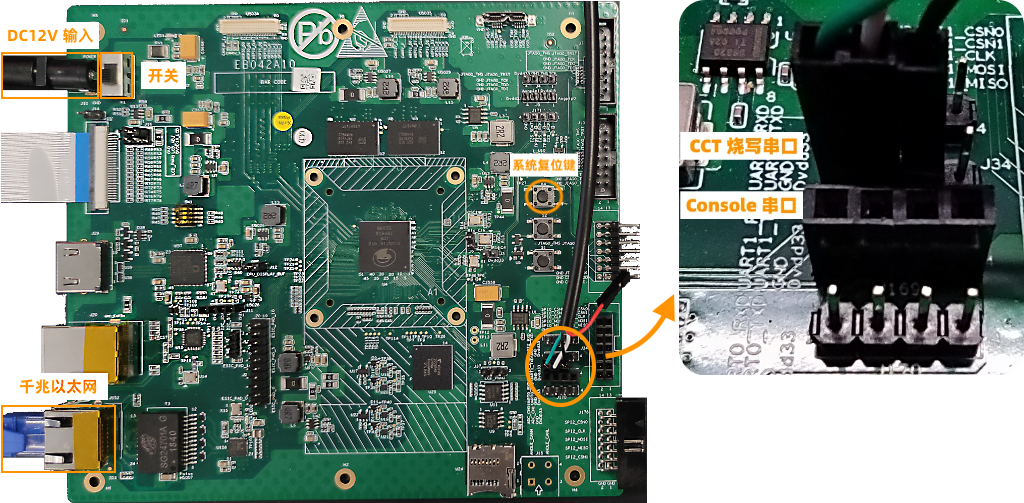
尤其注意串口的连接 :
有 2个串口,一个用来打印,一个用来烧录 u-boot 镜像 连接的方式是 绿,白,黑
自启动模式系统连接图


烧写安卓镜像
第一步: 烧录前准备:安装烧录工具(thead-tools、fastboot)、检查开发板与电脑的串口连接情况 第二步: 编译玄铁910开发板的AOSP镜像或下载镜像文件包 第三步: 通过 CCT 将 u-boot 烧写开发板的 eMMC 存储器 第四步: 使用 u-boot、fastboot等工具,烧写安卓镜像 第五步: 重启开发板,即可以进入安卓
第一步:安装工具
thead-tools
sudo pip install thead-tools
# 如果使用官方地址下载过慢,可使用国内清华镜像源加速
sudo pip install -i https://pypi.tuna.tsinghua.edu.cn/simple thead-tools
adb与fastboot
sudo apt install adb
sudo apt install fastboot第二步:下载镜像
wget "https://thead.oss-cn-hangzhou.aliyuncs.com/android_images.tar.bz2"
tar xf android_images.tar.bz2
cd android_images
ls -l-rw-r--r-- 1 root root 23975004 Jan 13 14:24 boot.ext4
-rw-r--r-- 1 root root 683602236 Jan 13 14:19 system.img
-rw-r--r-- 1 root root 487692 Jan 5 10:04 userdata.img
-rw-r--r-- 1 root root 26996812 Jan 13 14:19 vendor.img
-rw-r--r-- 1 root root 599192 Dec 20 16:39 u-boot-with-spl.bin
u-boot-with-spl.bin: uboot 引导镜像文件 boot.ext4: boot 分区文件系统,ext4格式,包含 fw_jump.bin、uImage、ice_evb_c910.dtb system.img: 安卓系统分区,ext4 格式 userdata.img : 安卓用户分区,ext4 格式 vendor.img: 安卓供应商分区,ext4 格式
第三步:烧写 uboot
查看电脑串口
root@linux > thead cct uart
uart device list:
/dev/ttyUSB0 - USB-Serial Controller
/dev/ttyUSB1 - USB-Serial Controller查找开发板存储器列表
root@linux > thead cct -u /dev/ttyUSB0 list
Wait .....................
CCT Version: 2
memory device list:
dev = ram0 , size = 256.0KB
dev = emmc0 , size = 2.0MB
dev = emmc1 , size = 2.0MB
dev = emmc2 , size = 3.7GBCCT Version: 2
memory device list:
dev = ram0 , size = 256.0KB
dev = emmc0 , size = 2.0MB
dev = emmc1 , size = 2.0MB
dev = emmc2 , size = 3.7GB烧写 uboot
CCT Version: 2
Send file 'u-boot-with-spl.bin' to 21:0 ...
Writing at 0x00009800... (3%)U-Boot 2020.01-g6cc5d59b0d (Dec 20 2020 - 08:37:37 +0000)
CPU: rv64imafdcvsu
Model: T-HEAD c910 ice
DRAM: 4 GiB
GPU ChipDate is:0x20151217
GPU Frequency is:500000KHz
NPU ChipDate is:0x20190514
DPU ChipDate is:0x20161213
MMC: mmc0@3fffb0000: 0
Loading Environment from MMC... OK
In: serial@3fff73000
Out: serial@3fff73000
Err: serial@3fff73000
Net:
Warning: ethernet@3fffc0000 (eth0) using random MAC address - e6:e2:ea:7a:30:ce
eth0: ethernet@3fffc0000
Hit any key to stop autoboot: 1第四步:烧写安卓镜像
开发板 uboot 配置
Warning: ethernet@3fffc0000 (eth0) using random MAC address - a6:7d:bc:02:7d:4d
eth0: ethernet@3fffc0000
Hit any key to stop autoboot: 3烧写镜像
# PC 烧写镜像
fastboot -s udp:192.168.1.100 -S 5M flash bootpart boot.ext4
fastboot -s udp:192.168.1.100 -S 5M flash system system.img
fastboot -s udp:192.168.1.100 -S 5M flash vendor vendor.img
fastboot -s udp:192.168.1.100 -S 5M flash userdata userdata.img
第五步:重启进入安卓

打印系统日志:
logcat
查看系统服务:
service list
查看应用相关信息:
dumpsys
查看系统prop配置:
getprop
获取当前输入事件
getevent
启动应用:
am start
发送按键值:
input keyevent
gdbserver调试native应用程序:
gdbserver64 127.0.0.1:7000 native_app_name